BestChange API парсер
Автоматическое обновление курсов через CRON
Чтобы курсы валют на вашем обменнике всегда были актуальными и автоматически обновлялись без вашего участия, необходимо настроить автоматическое обновление через специальный планировщик задач (CRON).
Как настроить автоматическое обновление курсов:
Перейдите по указанной ссылке на страницу «Планировщик автоматических задач (CRON)».
На открывшейся странице подробно описано, как правильно настроить CRON-задание. Чётко следуйте указанным инструкциям — это позволит вам настроить автоматическое обновление без ошибок.
После того как вы завершите настройку, курсы валют начнут обновляться автоматически, регулярно и без вашего участия.
Как проверить работу автоматического обновления:
Если вы хотите убедиться, что автоматическое обновление работает правильно:
Перейдите в вашу панель управления и добавьте специальный виджет «История обновления данных» на рабочий стол.
В этом виджете будет отображаться информация о последних обновлениях курсов валют и времени выполнения задачи.
Важная информация о позиции на BestChange
Использование парсера BestChange API позволяет вашему обменнику автоматически подстраивать курс под указанную вами позицию в списке обменников на сайте BestChange.
Однако обратите внимание:
Указание позиции в настройках не гарантирует, что ваш обменник всегда будет именно на этой позиции.
Парсер доступен всем обменникам, использующим платформу iEXExchanger. Если конкуренты указали ту же позицию, что и вы, то все обменники будут конкурировать за неё.
Реальная позиция вашего обменника в итоге зависит от итогового курса, который рассчитывается автоматически с учётом всех заданных параметров и корректировок.
Чаще всего обменники выбирают позиции с 1-й по 3-ю, что создаёт активную конкуренцию за эти позиции. Рекомендуем периодически проверять актуальность курсов и позиций на сайте BestChange.
Важно
Автоматический парсинг курса через BestChange API будет работать только при активном статусе направления обмена.
Если вы отключите направление обмена, парсер перестанет обновлять курс по нему, даже если оно настроено в парсере.
Убедитесь, что все необходимые направления обмена включены, чтобы парсер мог корректно и своевременно обновлять ваши курсы.
Модуль BestChange API парсер – это инструмент для автоматического получения и управления курсами обмена валют и криптовалют с популярного мониторинга обменников BestChange.
Его главная задача — полностью автоматизировать процесс получения актуальных курсов, чтобы вы могли работать эффективнее, конкурировать более гибко и всегда предоставлять своим клиентам актуальные и выгодные условия обмена.
Зачем нужен модуль?
Автоматическое обновление курсов:
Вам больше не нужно тратить время на ручной ввод и проверку курсов. Система сама получит актуальные курсы и установит их автоматически.
Повышение конкурентоспособности:
Модуль позволяет легко поддерживать определённую позицию в списке обменников BestChange. Это помогает вашему обменнику оставаться конкурентоспособным и привлекать больше клиентов.
Контроль и гибкость настроек:
Благодаря продвинутым настройкам вы можете очень гибко регулировать и корректировать курсы — задавать шаги наценок, скидок, устанавливать лимиты, фильтровать обменники и многое другое.
Настройка BestChange API парсера
Если вы ещё не настроили BestChange API парсер или хотите перепроверить настройки, мы подготовили отдельную подробную инструкцию. В ней детально описаны все этапы и параметры: от получения и ввода API-ключа до выбора валют, городов и правильной установки интервалов обновления.
Настройка BestChange API парсераКак создать и настроить курсы с помощью BestChange API парсера
Далее вы найдёте подробную пошаговую инструкцию, которая поможет вам быстро и правильно заполнить все необходимые поля, настроить автоматическое получение курсов из BestChange и задать корректные параметры, чтобы ваш обменник эффективно конкурировал за выбранную позицию.
Следуйте описанным ниже шагам, чтобы правильно настроить и запустить работу модуля.
Как создать и настроить направление обмена?
Откройте раздел: «Парсер курсов → BestChange API парсер».

Нажмите «Добавить пару» и выберите нужное направление из списка.
Чтобы открыть расширенные настройки, нажмите на название пары в списке.
Как настроить уже существующее направление?
Перейдите в раздел:
«Основное → Направление обмена → Список направлений»
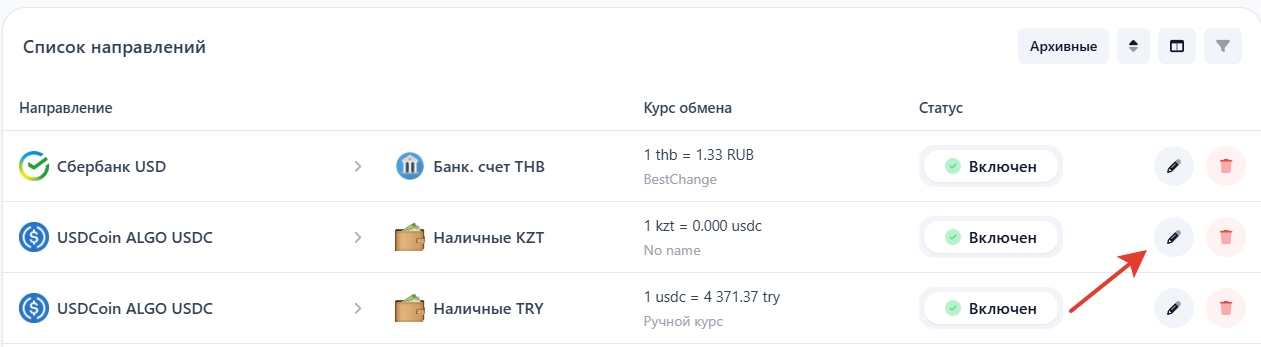
Выберите нужное направление и перейдите на вкладку:
«Обмен → BestChange API»

Подробная расшифровка всех полей настройки
Статус
Это поле включает или отключает автоматическое обновление курса через API BestChange.
Включен — курс будет автоматически обновляться.
Отключен — автоматическое обновление не будет работать, направление станет неактивным для парсинга.
Отдаете / Получаете
Здесь выбираются валюты, которые используются в конкретном направлении обмена:
Отдаете — валюта, которую отдаёт пользователь.
Получаете — валюта, которую получает пользователь.
Пример:
Валюты должны соответствовать валютам на BestChange.
Отдаете: Bitcoin BTC
Получаете: Сбербанк RUB
Город (только для наличных)
Это поле необходимо, если вы обмениваете наличные деньги.
Обязательно выберите город, в котором вы реально принимаете наличные.
Без указания города курс не сможет корректно загружаться из BestChange.
Пример: Москва, Санкт-Петербург, Казань и т.д.
Позиция
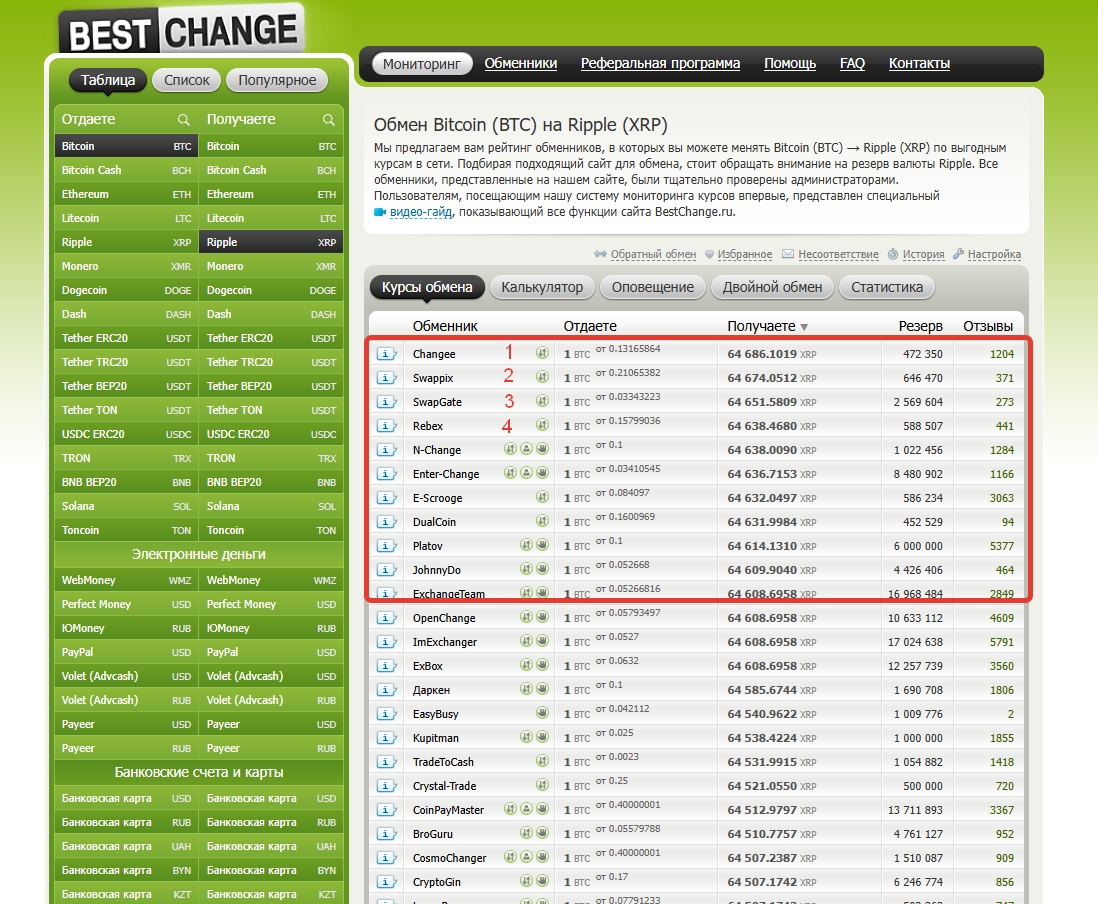
Поле «Позиция» определяет, к какой конкретной строке (позиции) в списке обменников на BestChange будет автоматически привязан ваш курс.
Когда пользователь открывает BestChange, он видит список обменников, отсортированный по выгодности курса (обычно от лучшего к худшему). Вы указываете номер строки, на которую хотите ориентироваться.
Это позволяет вашему обменнику автоматически поддерживать определённую конкурентную позицию.
Как указать позицию?
У вас есть два способа указания позиции:
Стандартный способ (целое число)
Вы просто указываете номер строки на BestChange, на которой хотите постоянно находиться. Система всегда будет ориентироваться именно на эту позицию.
Примеры:
Позиция = 1:
Парсер всегда будет привязывать ваш курс к самой первой (лучшей) позиции на BestChange.
Позиция = 3:
Парсер всегда будет брать курс с третьей позиции (то есть ваш курс будет всегда соответствовать третьему по выгодности курсу в списке обменников).
Когда это удобно?
Если вы хотите быть всегда на конкретной, стабильной позиции.
Если важно точно соответствовать конкретной позиции конкурента.
Диапазон (случайный выбор позиции)
Вы можете задать диапазон позиций через дефис. В этом случае система при каждом обновлении курса будет случайным образом выбирать одну из позиций в указанном диапазоне.
Примеры:
Позиция = 1-3:
С каждым обновлением курс случайным образом берётся с позиции №1, №2 или №3.
Позиция = 2-5:
Курс будет каждый раз меняться, выбирая случайно позиции №2, №3, №4 или №5.
Когда это удобно?
Если хотите сделать ваш обменник менее предсказуемым для конкурентов.
Если вы хотите иметь небольшую вариативность курсов, чтобы иногда давать более выгодные предложения клиентам.
Что важно учитывать:
Если вы указали конкретную позицию прямо в направлении обмена, то эта настройка всегда будет иметь приоритет перед общей настройкой позиции в основных параметрах парсера.
При использовании диапазона помните, что ваш курс будет постоянно меняться внутри заданного диапазона, это полезно для удержания клиентов и конкуренции с другими обменниками.
Выбирайте реальные позиции, которые соответствуют вашей стратегии:
— №1-3 для максимально активной конкуренции
— №3-5, если хотите сохранить баланс между выгодностью курса и прибылью
— №5 и ниже, если конкуренция высокая и вы хотите стабильно работать с меньшими рисками.
Рекомендуемая стратегия
Если вы только начинаете:
Лучше сначала использовать фиксированную позицию (например, 2 или 3), чтобы отследить стабильность и понять рынок.
Если вы уже уверенно работаете и хотите более гибко конкурировать:
Используйте диапазон позиций (например, 1-3 или 2-4), чтобы ваш курс периодически менялся и был менее предсказуемым для конкурентов.
Шаг
С помощью данной настройки вы можете гибко изменять курс, получаемый с BestChange, чтобы повысить свою конкурентоспособность и точно регулировать прибыль.
Вы можете использовать три вида корректировок:
Прибавка или вычитание фиксированной суммы
Прибавка или вычитание процента
Умножение или деление курса
Примеры применения:
Представим, что текущий курс обмена — 100. В поле «Шаг» вы можете указать следующие корректировки:
2 → итоговый курс станет 102
-5% → итоговый курс станет 95
*1.1 → итоговый курс станет 110
/2 → итоговый курс станет 50
Таким образом вы можете быстро и удобно настроить курсы обмена под любые ваши задачи.
Прибавить фиксированное
2
К курсу прибавится 2
Отнять фиксированное
–1.5
Из курса вычтется 1.5
Прибавить процент
10%
Прибавится 10% от курса
Вычесть процент
–3%
Вычтется 3% от курса
Умножить на число
*1.1
Курс умножится на 1.1
Разделить на число
/2
Курс разделится пополам
Черный список ID обменников
Добавьте обменники, которые вы хотите исключить из парсинга.
Курс от этих обменников будет полностью проигнорирован.
Пример: Вы добавили обменник Example в чёрный список. Если он будет на первой позиции, парсер его пропустит и возьмет следующий подходящий курс.
Белый список ID обменников
Если указан хотя бы один обменник, система будет брать курсы исключительно с этих обменников.
Это поможет вам использовать только проверенные источники.
Пример: Вы добавили обменники iEX и BitTest в белый список. Курс будет взят только от этих обменников, остальные полностью игнорируются.
Минимальный резерв для позиции
Укажите минимальный резерв средств, при котором обменник будет учитываться.
Обменники с резервом ниже указанного значения будут автоматически исключаться.
Пример: Вы указали минимальный резерв 100000. Все обменники с резервом менее 100000 будут проигнорированы.
Максимальный резерв для позиции
Аналогично минимальному резерву, но наоборот:
обменники с резервом больше указанного будут исключены.
Пример: Вы указали максимальный резерв 500000. Обменники с резервом более 500000 будут проигнорированы.
Мин. / Макс. курс
Эти настройки позволяют установить границы допустимых значений курса:
Если курс из BestChange выходит за рамки этих значений, то он становится недействительным и автоматически сбрасывается на «Стандартный курс».
Сбросить на стандартный курс
При включении (выбор «Да») включается автоматический сброс курса, если курс выходит за указанные выше пределы.
Есть три варианта, на что можно сбросить курс:
Стандартный курс обмена (ручной) — Вы указываете вручную курс, на который будет сброшено значение.
Курс из источников (автокорректировка) — Система берёт курс из альтернативного источника парсинга.
Курс по формуле — Система использует заранее созданную вами формулу для расчёта курса.
Прибавление к курсу
Дополнительная автоматическая корректировка курса после применения одного из вышеуказанных вариантов сброса (форматы такие же, как в поле «Шаг»).
Пример: Вы указали курс по формуле, он получился 100. Если поле «прибавление к курсу» указано +2, итоговый курс станет 102.
Как формируется итоговый курс?
Итоговый курс, который будет использоваться при обмене, формируется на основе трёх составляющих:
Парсинг курса из BestChange
Сначала система получает сырой курс из BestChange.
Этот курс считается основой — от него всё и начинается.
Например: Курс из BestChange = 99.7523
Позиция в выдаче
BestChange сортирует обменники по курсам.
1-я позиция — самый выгодный курс для клиента (обычно самый высокий курс покупки / самый низкий продажи)
2-я, 3-я и далее — курсы становятся хуже
Что делает система
Если вы включили учёт позиции, то:
в зависимости от позиции в списке, курс искусственно ухудшается (чтобы имитировать реальную позицию в выдаче)
чем ниже позиция, тем хуже курс
1
0
100.00
2
-0.1
99.90
3
-0.3
99.70
Шаг (ручная корректировка)
Это поле используется, чтобы дополнительно откорректировать курс вручную — например, чтобы:
сделать курс чуть выше/ниже, чем у конкурентов,
включить наценку или скидку,
округлить курс в нужную сторону.
Что можно указать:
Прибавить число
+2
Прибавляет 2 к курсу
Отнять число
–1.5
Уменьшает курс на 1.5
Прибавить %
+10%
Увеличивает курс на 10%
Уменьшить %
–3%
Уменьшает курс на 3%
Умножить
*1.05
Увеличивает курс на 5%
Разделить
/2
Делит курс на 2
Примеры полной логики
1. Курс из BestChange
1
100.00
2
90.00
3
150.00
2. Применение позиции (всегда участвует)
1
0
100.00 + 0
100.00
2
–0.2
90.00 – 0.2
89.80
3
–0.5
150.00 – 0.5
149.50
3. Применение шага (дополнительная корректировка)
+2
Прибавляет
100.00 + 2
102.00
+10%
Прибавляет %
89.80 + (10% от 89.80) = 8.98
98.78
–5%
Уменьшает %
149.50 – (5% от 149.50) = 7.475
142.03
Финальные примеры (полная логика)
1
100.00
1
0
100.00
+2
102.00
2
90.00
2
–0.2
89.80
+10%
98.78
3
150.00
3
–0.5
149.50
–5%
142.03
Частые вопросы
Рекомендуемые ссылки
Где находятся все созданные пары из BestChange API?Последнее обновление
Это было полезно?